|
Конфигурирование внешних броузеров
Разработчик сайта не в состоянии предугадать, броузер какого типа (а
тем более - - какой версии) будут использовать потенциальные посетители
при просмотре страниц. Поскольку каждый броузер отличается определенной
самостоятсльностью в интерпретации содержимого страниц, то рекомендуется
при разработке публикации выбирать некий компромиссный вариант. Поэтому
при подключении к HomeSite внешних броузеров целесообразно придерживаться
принципа «чем больше -- тем лучше».
Если установка HomeSite на компьютер производится после установки броузеров,
то он пытается обнаружить их самостоятельно и в случае обнаружения назначает
их своими внешними броузерами. В противном случае необходимо сформировать
список внешних броузеров вручную. Для этого необходимо выполнить следующие
действия:
- 1. В меню Options главного
окна HomeSite выбрать команду Configure External
Browsers... (Конфигурировать внешние броузеры).
- 2. В открывшемся диалоговом окне (рис. 1.21) скорректировать
список
внешних броузеров или изменить параметры их использования.
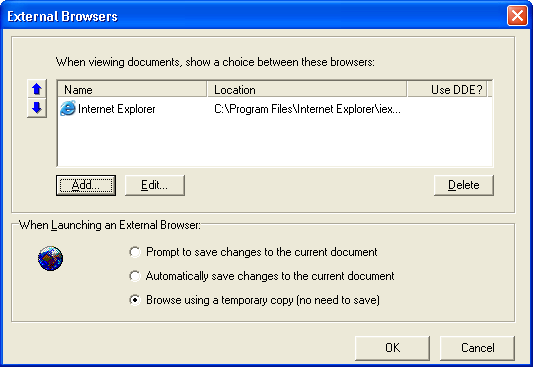
Рис. 1.21. Диалоговое окно для изменения списка или параметров
использования внешних броузеров
Чтобы добавить в список внешний броузер, необходимо:
- 1. Щелкнуть на кнопке Add
(Добавить).
- 2. В открывшемся диалоговом окне (рис. 1.22) ввести в
поле Location (Расположение) путь к ЕХЕ-файлу
броузера (для этого можно воспользоваться расположенной справа кнопкой);
имя файла HomeSite использует в качестве имени броузера и автоматически
помещает его в поле Name (Имя).
- 3. Если не требуется использовать для данного броузера
механизм DDE (Dynamic Data Exchange — динамический обмен данными), снять
флажок Use DDE (по умолчанию он установлен).
- 4. Щелкнуть на кнопке ОК.
- 5. Если требуется внести в список еще один (или более)
броузер, повторить шаги 1..4.
- 6. В окне External Browsers
щелкнуть на кнопке ОК.
После выполнения описанной процедуры в список будут добавлены указанные
пользователем броузеры, причем для наглядности вместе с пиктограммами
(рис. 1.23).
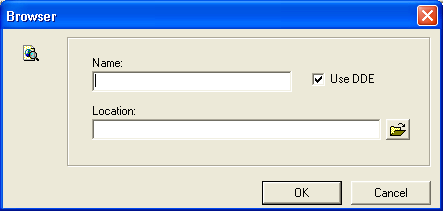
Рис. 1.22. Диалоговое окно для установки параметров внешнего
броузера
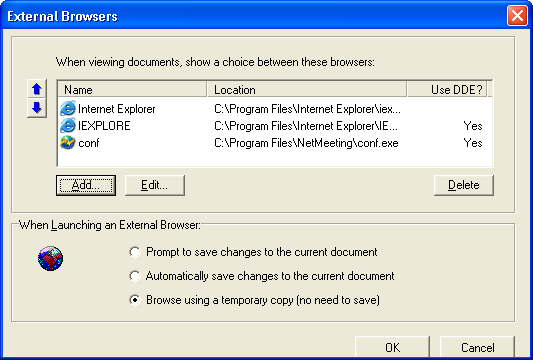
Рис. 1.23. Вид модифицированного списка внешних броузеров
Дополнительно для каждого из внешних броузеров можно указать параметры
его запуска, а именно - - что делать с активным документом перед его открытием
во внешнем броузере (предварительно броузер должен быть выбран в списке).
Возможны три варианта, каждому из которых соответствует свой переключатель
в группе When Launching External Browser (При
запуске внешнею броузера):
- Prompt to save changes to the
current document (Выдавать запрос на сохранение внесенных изменений)
- - при запуске броузера на экран выводится диалоговое окно с просьбой
подтвердить сохранение на диске внесенных в документ изменений;
- Automatically save changes to
the current document (Автоматически сохранять изменения) - -
при запуске броузера внесенные в документ изменения сохраняются па диске
автоматически;
- Browse using a temporary copy
(no need to save) (Просмотр временной копии, без сохранения)
- - в броузер загружается временная копня активного документа (взятая
из рабочей области HomeSite, а не из файла на диске).
Чтобы открыть активный документ во внешнем броузере, необходимо:
- 1. Щелкнуть на панели инструментов главного окна HomeSite
на кнопке View External
Browser List (Просмотр списка внешних броузеров).
- 2. В открывшемся меню выбрать требуемый броузер (рис.
1.24).
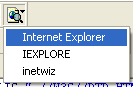
Рис. 1.24. Открытие документа во внешнем броузере
Замечание
Обратите внимание, что броузер, используемый в качестве внутреннего, может
также использоваться и в качестве внешнего.
В раскрывающемся меню броузеры расположены в том же порядке, что и в
окне External Browsers (см. рис. 1.23). Если
требуется изменить порядок расположения пунктов меню, необходимо:
- 1. Открыть окно External Browsers
(Options -> Configure External Browsers...).
- 2. В списке броузеров выбрать тот, который требуется
переместить.
- 3. С помощью кнопок со стрелками, расположенных слева
от окна списка, изменить расположение пунктов списка.
Замечание
Если для просмотра во внешнем броузере используется временная копия документа,
следует соответствующим образом установить параметры броузера для работы
в режиме offline.
|





